詳細の設定
[ 新規 ] ダイアログの [ 詳細 ] セクションは、ほとんどの場合、初期設定で対応できます。[ カラープロファイル ] に [ このドキュメントのカラーマネジメントを行わない ] が選択されていると、カラープロファイルを含まないプレーンなドキュメントが作成されます。
![[カラープロファイル]を選択・[ピクセル縦横比]を選択](https://psgips.net/wp-content/uploads/2021/10/p031_08_00.jpg)
【操作方法】
[ 新規 ] ダイアログで、[ ドキュメントの種類 ] に任意のプリセットを選択します。
[ 詳細 ] セクションの内容を確認します。バージョン CS 6 以前は [ 詳細 ] をクリック
![[詳細]の内容を確認](https://psgips.net/wp-content/uploads/2021/10/p031_08.jpg)
[ 詳細 ] の内容を確認
プリセットには含まれない!
[ 新規 ] ダイアログの [ 詳細 ] セクションは、一部のプリセットを除き、現在のカラーマネジメント設定、または、以前の設定が継続して適用されます。特に [ カラープロファイル ] の設定は要注意です。
バージョンCS 6の場合!
バージョン CS 6 以前の初期設定では、 [ 詳細 ] セクションが表示されていません。[ 詳細 ] をクリックすると、[ カラープロファイル ]、[ ピクセル縦横比 ] の設定項目が展開されます。
![[詳細]をクリック](https://psgips.net/wp-content/uploads/2021/10/p031_08b.jpg)
[ 詳細 ] をクリック
カラープロファイルの設定
[ カラープロファイル ] メニューから、任意のカラープロファイル、または、[ このドキュメントのカラーマネジメントを行わない ] を選択します。
![[カラープロファイル]を設定](https://psgips.net/wp-content/uploads/2021/10/p031_09.jpg)
[ カラープロファイル ] を設定
ここでは、[ Adobe RGB (1998) ] を選択しました。
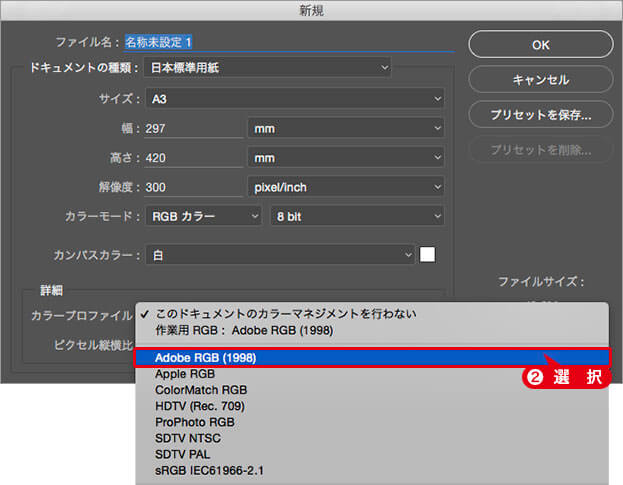
任意のカラープロファイルを選択
プロファイルってなに?
モニタやプリンタなど、個々の機器によって再現される色の違いを補正する情報です。カラープロファイルは、「 ICC プロファイル」とも呼ばれていて、Photoshop の初期設定では、「 sRGB IEC61966-2.1 」が設定されています。
商業印刷では、「 Adobe RGB (1998) 」を使用する場合が多いです。[ このドキュメントのカラーマネジメントを行わない ] を選択すると、プロファイルは削除されます。
ピクセル縦横比の設定
[ ピクセル縦横比 ] メニューから、任意の設定項目を選択します。Web 用アートボードを選択している場合は、[ ピクセル縦横比 ] の設定項目がありません。
![[ピクセル縦横比]を設定](https://psgips.net/wp-content/uploads/2021/10/p031_11.jpg)
[ ピクセル縦横比 ] を設定
ここでは、[ ピクセル縦横比 ] に [ 正方形ピクセル ] を選択しました。ビデオ用画像の設定以外では、[ 正方形ピクセル ] に設定しておきましょう。
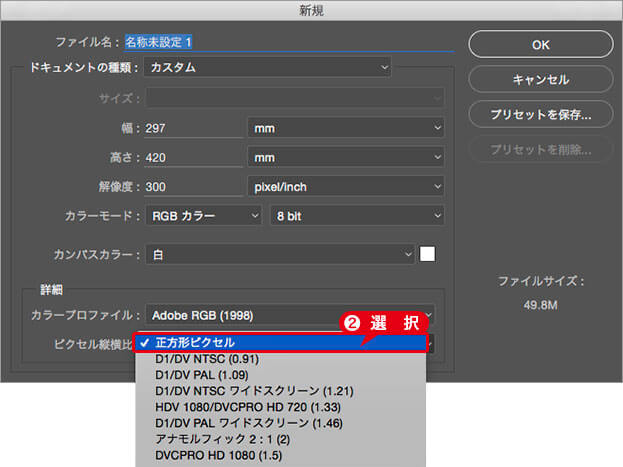
任意の設定項目を選択
[ 詳細 ] セクションの設定項目を確認します。
[ OK ] をクリックします。
![[カラープロファイル]と[ピクセル縦横比]を確認](https://psgips.net/wp-content/uploads/2021/10/p031_13.jpg)
[ カラープロファイル ] と [ ピクセル縦横比 ] を確認

フリーのグラフィックデザイナーです。カタログ、ポスター、パッケージなど様々な分野に携わってきました。

